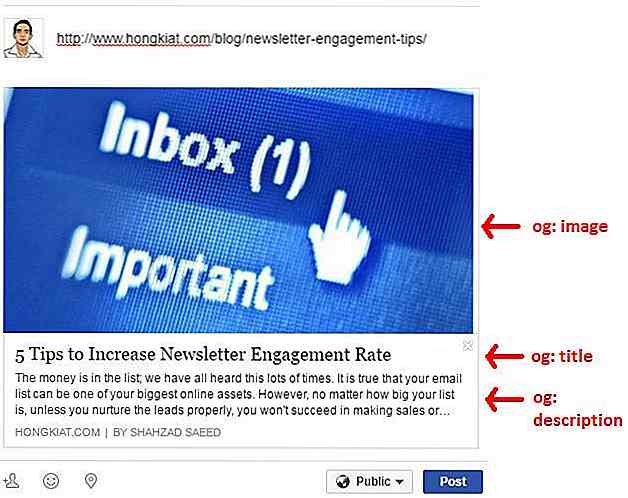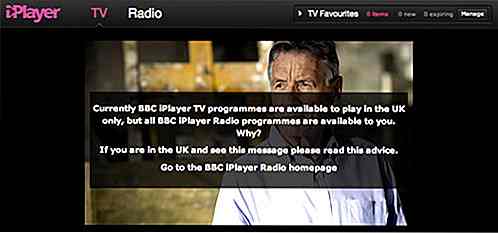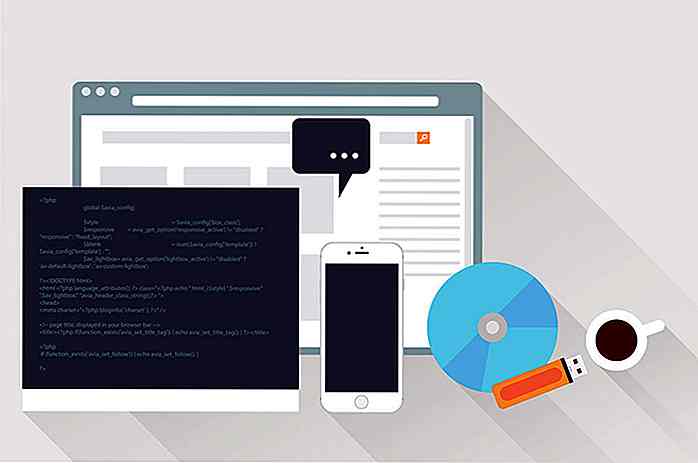no.hideout-lastation.com
no.hideout-lastation.com
Slik viser ikoner i WordPress Menu [WordPress Plugin]
Ikonet er et flott supplement til alle typer design. Mange ikoner er anerkjent universelt . Ta en offentlig toalettskilt på flyplassen. Uten at du trenger å kjenne lokalspråket, kan du umiddelbart forstå hvilket toalett som er for damene, og det er for herrene fra ikonet som brukes på forsiden av døren.
Det samme kan også brukes for et nettsted; Å vise et ikon kan hjelpe brukerne til å navigere gjennom nettstedet ditt. Dette hjelper med brukeropplevelsen, og vil også gjøre et nettsted ser finere ut.
Men å vise et slikt ikon i et CMS som WordPress kan være en utfordring. Hvis nettstedet ditt er bygget på topp WordPress, viser vi deg den enkleste måten å vise et ikon på i WordPress-menyen .
Starter
Legge til et ikon i WordPress gjøres enkelt med et WordPress-plugin kalt menyikoner. Først installerer og aktiverer du dette pluginet.
![]()
Nå er vi klare til å legge til ikonene.
Legger til ikon
For dette eksempelet vil jeg gjerne bruke TwentyTwelve, et fint og rent WordPress-tema. Jeg har også laget et par sider som jeg vil inkludere i menyen.
Opprett en ny meny gjennom Utseende> Menyer . Ikke glem å tilordne menyplasseringen, med mindre den ikke vises overalt på nettstedet.
![]()
Deretter legger vi til et ikon for hvert element. For å begynne, la oss utvide en av menypunktene. Du finner en lenke som sier Ikon: Velg ikon . Klikk på "Velg ikon" for å begynne å velge. Her vil du bli presentert med et vindu som ligner på WordPress mediebibliotek.
På dette tidspunktet kommer dette pluginet med 3 fontikonbiblioteker, nemlig Dashicons, Genericons og FontAwesome.
Men selv om vi er fritt til å bruke noen ikoner, er det bedre å utlede ikonene fra ett bibliotek, siden hver av dem har sine egne egenskaper som størrelse og kurve. Med andre ord, hvis du bruker FontAwesome, bruk den på hele nettstedet. Å gjøre det ville opprettholde ikonets konsistens og gjøre det ser mer enhetlig ut.
![]()
Når du velger ikonet, ser du forhåndsvisningen på det høyre panelet. I det høyre panelet gjør du noen justeringer. Du kan plassere ikonet før eller etter menyen, kontrollere skriftstørrelsen og angi vertikaljustering. Når innstillingen er ferdig, klikk på Velg, og fortsett for å legge til et ikon for de andre elementene i menyen.
![]()
Endelig tanke
Menyikoner er et veldig praktisk plugin for å legge til ikon i menyen. Den integreres godt med WordPress UI-mønsteret som det er veldig intuitivt å bruke. I tillegg har utvikleren planlagt noen få nye funksjoner for de neste versjonene, inkludert å legge til flere ikonbiblioteker, og muligheten til å laste opp egendefinert ikon.
Jeg håper du liker og finner dette tipset nyttig. Gå videre og gi pluggen en prøve.
![20 Best Photoshop Text Effects Tutorials [2017]](http://hideout-lastation.com/img/tech-design-tips/833/20-best-photoshop-text-effects-tutorials.jpg)
20 Best Photoshop Text Effects Tutorials [2017]
Det er uendelige muligheter for å lage fantastiske ting i Adobe Photoshop, spesielt når det gjelder tekst. Ved hjelp av Photoshop kan du lage interessant typografi som en blank emblemseffekt eller flammende tekst. Hvis ditt neste grafiske designprosjekt kommer til å involvere manipulasjoner med typografi, må du ikke gå glipp av denne samlingen av friske Photoshop tekst-effektveiledninger .Diss
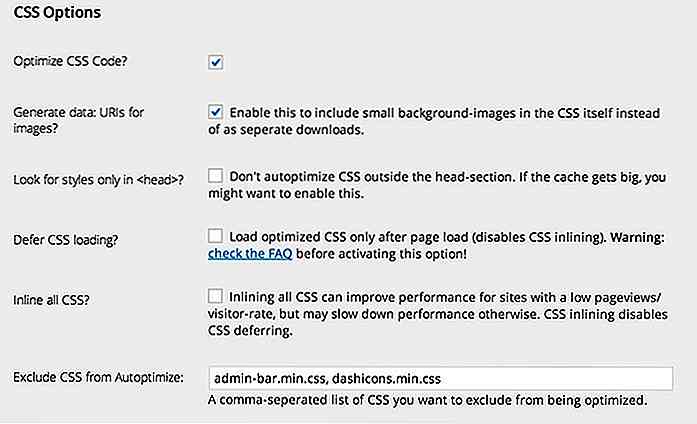
12 plugger for å øke hastigheten på WordPress-nettstedet ditt
Alle elsker et raskt lastingsnettsted (som inkluderer deg og dine lesere også), så selvfølgelig vet du allerede at nettsider laster hastigheter påvirker brukeropplevelsen.I dette innlegget kommer vi ikke til å overbevise deg for hvorfor du trenger et raskere WordPress-nettsted, eller dele med deg hvordan du redigerer PHP, javascript og databaser, all den tekniske kunnskapen for å optimalisere nettstedet ditt ytterligere.Hvorf